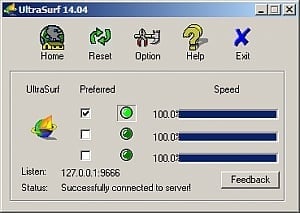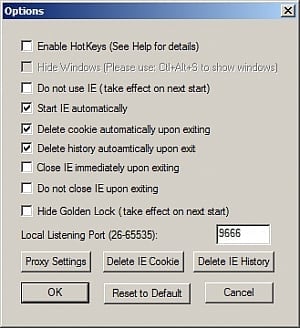Důležité weby, jako jsou třeba sociální sítě či internetová bankovnictví, již sice šifrují přihlašovací údaje a následnou komunikaci, přesto je vhodné myslet i na zadní kolečka a pro jistotu šifrovat úplně všechno. Ptáte se, jak na to? UltraSurf připojí váš počítač do virtuální privátní sítě neboli VPN.
Co Ultrasurf slibuje?
Sami autoři za největší klady považují:
- Ochrana soukromí – aplikace nabízí anonymní procházení webových stránek, skryje před jejich provozovateli vaši skutečnou IP adresu, postará se o vymazání historie prohlížení a souborů cookies, jakož i dalších dat.
- Bezpečnost – veškerá datová komunikace je od začátku až do konce šifrována, takže nikdo na trase – tedy ani váš poskytovatel – nemá šanci zjistit např. to, které stránky jste navštívili.
- Svoboda – díky této aplikaci lze obejít mnohá omezení zavánějící cenzurou internetu. Dostanete se tak i na stránky, které provozovatel sítě z nějakého důvodu blokuje.
UltraSurf je produkt Ultrareach Internet Corporation a původně byl vytvořen s cílem pomoci uživatelům internetu v Číně pro jejich bezpečnost a svobodu na Internetu. Postupem času se UltraSurf stal jedním z nejpopulárnějších prostředků proti cenzuře a ochrany soukromí, který používají miliony lidí.
Jak UltraSurf funguje v praxi?
Jednou z výhod programu je něh bez instalace – stačí pouze rozbalit a spustit stažený soubor. Tím okamžikem už veškerá síťová komunikace probíhá bezpečnou cestou, což poznáte podle ikony zámku, která se objeví v oznamovací oblasti.
Nástroj také můžete uložit na flash disk. Nebudete tak potřebovat práva správce počítače, která jsou většinou vyžadována při instalacích aplikací. Autoři rovněž garantují, že UltraSurf nezanechává žádné stopy, na jejichž základě by bylo možné zpětně zjistit spuštění aplikace.
Hlavní okno možná působí poněkud spartánským dojmem, prostředí je nicméně funkční a poskytne dostatek možností. Za prvé indikuje stav připojení k serveru a provoz. Při spuštění program automaticky vyhledá a vybere server s nejvyšší rychlostí, jenž je k dispozici.
Zelená kontrolka a označovací pole indikují, který server je v současné době v provozu. Jiný zvolíte označením jiného pole. To využijete především tehdy, kdy aktuální spojení nepracuje správně. Procenta a sloupcové grafy ukazují rychlost připojení – 100% rychlost by měla odpovídat přímému připojení do Internetu.
Funkčnost ochrany si snadno ověříte zobrazením aktuální IP adresy. Pro tyto účely můžete použít web www.whatismyip.com, kde by se při připojení přes UltraSurf měla objevit jiná IP, než když je program neaktivní. Stejně tak by se adresa měla změnit v případě, že zvolíte připojení přes jiný server.
UltraSurf funguje jako tzv. proxy server, takže např. můžete používat jakýkoli webový prohlížeč, ať je to Internet Explorer, Chrome nebo třeba Firefox. Komunikace vždy probíhá šifrovaně skrze servery UltraSurfu, takže poskytovatel Internetu či sítě nemá přístup k jejímu obsahu.
Upozorňujeme však, že mazání historie, cookies a vyrovnávací paměti funguje pouze v Internet Exploreru. V jiném prohlížeči vám nezbude než soukromá data odstranit manuálně či za pomoci k tomu určených nástrojů.
Kdyby vás okno aplikace rozptylovalo, schováte ho klávesovou zkratkou Ctrl+Alt+H, případně znovu vyvoláte přes Ctrl+Alt+S. V nástrojové liště aplikace najdete pouhou pětici tlačítek:
- Home – zobrazí úvodní obrazovku s informacemi o připojení a možností přepínat mezi servery.
- Reset – provede návrat k výchozímu nastavení aplikace.
- Option – přístup k pokročilým nastavením (na tyto možnosti se podíváme dále).
- Help – otevře v prohlížeči stránku a nápovědou.
- Exit – ukončí aplikaci, v případě použití Internet Exploreru provede také vymazání dat.
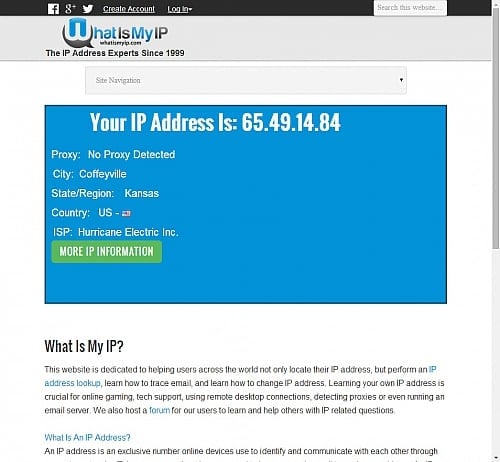
IP adresa získaná přes proxy server
Pokročilé možnosti nastavení
Aplikace sama o sobě je maximálně jednoduchá. Jak jste viděli výše, stačí ji jen spustit a veškerá komunikace je tím okamžikem chráněna. Pro ty, kteří si rádi nastavují sebemenší maličkost, je tu sekce, kterou najdete pod tlačítkem Option.
Zde je připraveno devět předvoleb a šest tlačítek, jejichž význam je následující:
- Enable HotKeys – povoluje a zakazuje klávesové zkratky aplikace. Využijete především tehdy, pokud jsou zkratky v konfliktu s jinou aplikací,
- Hide Windows – aplikace po spuštění poběží ve výchozím stavu na pozadí. Pokud ji chcete vyvolat, můžete tak učinit přes klávesovou zkratku Ctrl+Alt+S.
- Do not use IE – pokud nechcete používat jako prohlížeč Internet Explorer, aktivujte tuto předvolbu. UltraSurf pak nebude měnit žádné nastavení ani parametry této aplikace.
- Start IE automatically – automatické spouštění Internet Exploreru po nastartování aplikace.
- Delete cookies automatically upon exiting – je-li tato možnost zaškrtnuta, bude UltraSurf automaticky odstraňovat cookies při ukončení relace (jen v Internet Exploreru).
- Delete history automatically upon exiting – podobné předchozí možnosti, jedná se ale o smazání historie prohlížeče při ukončení programu.
- Close IE immediately upon exiting – při ukončení UltraSurf se zavře také webový prohlížeč.
- Do not close IE upon exiting – prohlížeč nebude ukončován společně s uzavřením aplikace UltraSurf.
- Hide Golden Lock – jak jsme zmínili výše, běžící aplikace je indikována ikonou zámku v pravém dolním rohu obrazovky. Tímto přepínačem můžete zobrazení indikátoru vypnout.
- Proxy setting – jestliže jste k internetu připojeni přes proxy server, můžete zde zadat jeho adresu, nebo zapnout jeho automatickou detekci.
- Delete IE Cookie – okamžitě odstraní všechny soubory cookie.
- Delete IE History – smaže celou historii prohlížení.
- Local Listening Port – zde nastavíte síťový port, na kterém aplikace naslouchá. Ve výchozím stavu je to 9666, nicméně můžete určit jiný z rozsahu 26 až 65535.
- Reset to Default Settings – obnoví všechna nastavení na výchozí hodnoty.
Celkově hodnotíme UltraSurf jako velmi jednoduchý, ale účinný nástroj, který dostatečně chrání soukromí uživatele a zajišťuje jeho anonymitu na Internetu. Oceňujeme především snadné nastavení, neboť ve většině případů vystačíte pouze se spuštěním aplikace bez nutnosti jakékoli další konfigurace.
Praktický je fakt, že program není nutné instalovat, takže ho lze použít i na počítačích, ke kterým nemáte administrátorská práva. K dokonalosti nám chyběla lokalizace do češtiny, vhodná by také byla podpora alternativních webových prohlížečů.